كم مرة تقوم بتثبيت إصدار نظيف من نظام تشغيل Windows إما لنفسك أو لشخص آخر؟ على الرغم من أن الكثير من المستخدمين منطقيون ويقومون بعمل نسخ احتياطية كاملة من نظامهم باستخدام إما برنامج تصوير القرص أو شيء مثل وظيفة صورة نظام Windows 7 ، إلا أنه لا يوجد خيار في بعض الأحيان سوى إعادة التثبيت لأنه لا يمكن تجنبه. إن أعطال الأجهزة ، أو الفيروسات ، أو حتى أجهزة الكمبيوتر ذات أنظمة التشغيل الضعيفة أو التي يساء استخدامها بشكل كبير ، كلها أسباب تدفعك إلى مسح النظام القديم والبدء من جديد. حتى أن بعض المستخدمين يقومون بتثبيت نظام التشغيل بانتظام للحفاظ على نظافته وتشغيله بأقصى أداء.
سواء كنت تقوم بتثبيت Windows جديد عن طريق الاختيار أو حسب الضرورة ، فسوف تشعر بالملل قريبًا من إضاعة ساعات تنزيل جميع الإصلاحات العاجلة من Windows Update وتنزيل التصحيح باستمرار بعد التصحيح. بعد تثبيت Windows 7 للتو لمعرفة عدد التحديثات المتوفرة للإصدار الأكثر شيوعًا من Windows ، من المذهل جدًا رؤية أن لديه 117 تحديثًا مهمًا جاهزًا للتنزيل! ومن الواضح أن هذا لا يشمل التحديثات الموصى بها مثل العديد من تصحيحات .NET Framework الجديدة والتحديثات اللاحقة بعد تثبيت برنامج مثل Internet Explorer 9 أو 10 وما إلى ذلك.

أحد الحلول هو استخدام تطبيق المجمع مثل nLite لدمج الإصلاحات العاجلة في قرص التثبيت ، ولكن حتى هذه الإصلاحات أصبحت قديمة كل شهر بعد آخر جولة من الإصلاحات العاجلة. إذا لم تنتظر انتظار تثبيت جميع التحديثات لتثبيتها ، فالبديل هو امتلاك متجر برامج وتثبيت التحديثات تلقائيًا لك من USB stick أو محرك أقراص ثابت خارجي. على الرغم من أنه ليس سريعًا مثل القرص المنزلق ، إلا أن هذه الطريقة أسرع كثيرًا من الانتظار حتى يتم تنزيل كل شيء وتثبيته من الإنترنت ، ويمكن تركها إليه أثناء التنقل والقيام بشيء آخر. فيما يلي 4 تطبيقات يمكنها القيام بذلك بالضبط ، يمكنك حتى تشغيلها على نظام Windows المثبت حاليًا لتحديثه. 1. AutoPatcher
لقد كان AutoPatcher موجودًا منذ عدة سنوات وكان يتم توزيعه كملف ضخم قابل للتنفيذ يتضمن جميع تصحيحات التحديث في الداخل. بعد شكاوى من Microsoft في عام 2007 ، تم تعديله لتنزيل وتوزيع التصحيحات مباشرة من خوادم Microsoft الخاصة. AutoPatcher ليس مجرد أداة لتطبيق الإصلاحات العاجلة في Windows بالرغم من ذلك. بالإضافة إلى قدرته على تثبيت تحديثات Windows الهامة والموصى بها ، يمكنه أيضًا فعل الشيء نفسه لـ Microsoft Office وتثبيت عدد من الإضافات مثل حزمة Office الإضافية و Adobe Flash و Reader و JAVA و .NET Framework و Visual C ++ patch .
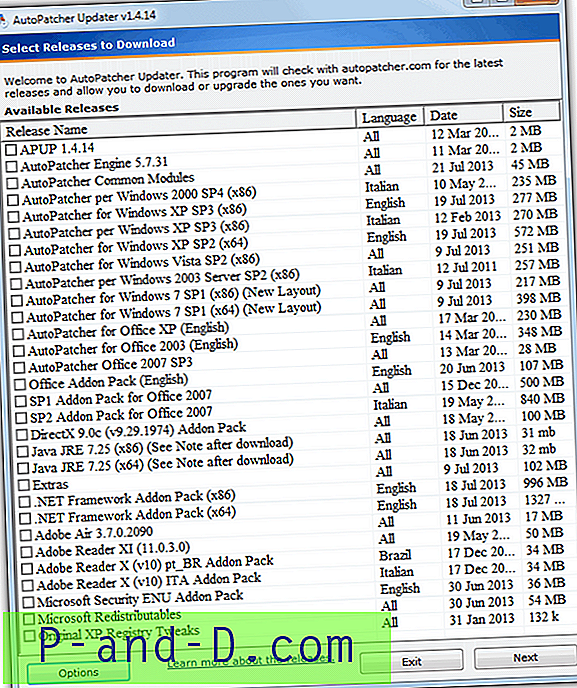
يتم تقسيم الحزمة نفسها إلى وحدتين ، وحدة التحديث (apup.exe) حيث يمكنك تحديد وتنزيل حزم التحديث المختارة ، ووحدة Patcher (Autopatcher.exe) التي تقوم بتشغيلها لتحديد التحديثات والإضافات لتثبيتها على نظام غير معالج. تأكد من تحديد وتنزيل آخر تحديثات برنامج AutoPatcher والمحرك والوحدة النمطية الشائعة حيث يتم تنزيل وحدة تثبيت التصحيح في تحديث المحرك.
حدد كل ما تريد وانقر على التالي لبدء التنزيل. عندما يتم تنزيل جميع التحديثات المطلوبة ، ما عليك سوى نقل المجلد بالكامل على محرك أقراص محمول أو محرك أقراص ثابتة إلى الكمبيوتر الهدف ، أو البحث عن محرك أقراص الشبكة وتشغيل AutoPatcher.exe. بعد بضع شاشات EULA وفحص تكامل الملف ، سيتم عرض شاشة الخيارات حيث يمكن اختيار التحديثات والإضافات المتوفرة للتثبيت. سيتم وضع علامة على التصحيحات الحرجة أو المهمة بالفعل ، تلك الموجودة باللون الأزرق مثبتة حاليًا على نظامك ولا تحتاج إلى التحديد ما لم تكن هناك حاجة محددة للقيام بذلك.
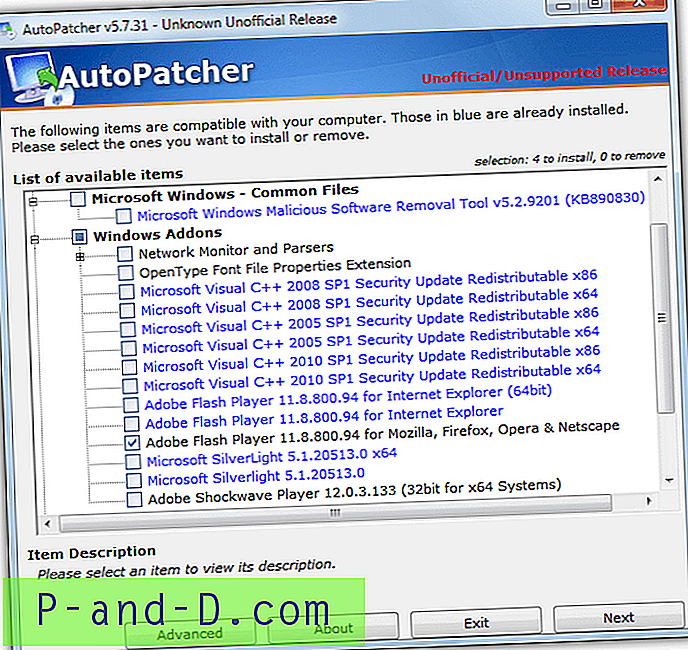
انقر فوق الزر ثم انتظر حتى يقوم AutoPatcher بتثبيت كافة التحديثات التي حددتها. لاستخدام AutoPatcher كل ما تحتاجه على نظام التشغيل الخاص بك هو أحدث حزمة خدمة لتتمكن من تثبيت تحديثات الإصلاح العاجل لأنها لا تدعم عمليات تثبيت حزمة الخدمة الأقدم. SP3 لنظام التشغيل XP و SP2 لنظام التشغيل Vista و SP1 لنظام التشغيل Windows 7. لم يتم دعم نظام التشغيل Windows 8 حتى الآن على الرغم من وجود حديث في منتدى تطبيقه في المستقبل. لا تحتاج إلى تثبيت نظيف أيضًا ، حتى أحدث مازال بإمكان Windows تثبيت أي إضافات أو إضافات أخرى غير مثبتة حاليًا. هذه أداة أساسية لتوفير قدر كبير من الوقت والجهد.
تنزيل AutoPatcher
2. تحديث WSUS دون اتصال
يُطلق WSUS Offline Update رسميًا باسم تحديث c't ، وهو أداة أخرى يمكنها تحديث عدد من أنظمة تشغيل Windows إلى أحدث التصحيحات ، وكذلك تحديث جميع إصدارات Microsoft Office تقريبًا أيضًا. على الرغم من مثل Autopatcher في الكثير من الطرق ، هناك أيضًا بعض الاختلافات. يمكن لـ WSUS Offline Update تحديث أي مراجعة لنظام Windows ولا يعتمد عليه بعد تثبيت أحدث حزمة خدمة. يمكن أن يكون هذا مساعدة كبيرة حيث لا تزال العديد من أجهزة الكمبيوتر لا تحتوي على XP Service Pack 3 أو Vista Service Pack 2 مثبتًا مما يجعل Autopatcher غير قابل للاستخدام حتى يتم تحديثه. يمكنه أيضًا تنزيل التحديثات وتثبيتها للعديد من اللغات المختلفة حتى لا تقتصر على اللغة الإنجليزية فقط.
بعد تنزيل ملف UpdateGenerator.exe واستخراجه وتشغيله ، حدد المربعات لتحديد إصدارات نظام التشغيل وإصدارات Office واللغات التي تحتاجها. يتم تقسيم كل شيء على 3 علامات تبويب تسمى منتجات Windows و Office و Legacy التي تتضمن Windows XP و Office 2003 حيث ينتهي الدعم لها في عام 2014. بعض الخيارات مفيدة جدًا مثل تنزيل حزم الخدمة وما إذا كان سيتم تضمين Microsoft Security Essentials أو تعريفات المدافع في العبوة. يعد تضمين C ++ Runtimes و .NET Frameworks اختياريًا أيضًا ، ولكن تركها مضمنة سيكون بمثابة توفير كبير للوقت.
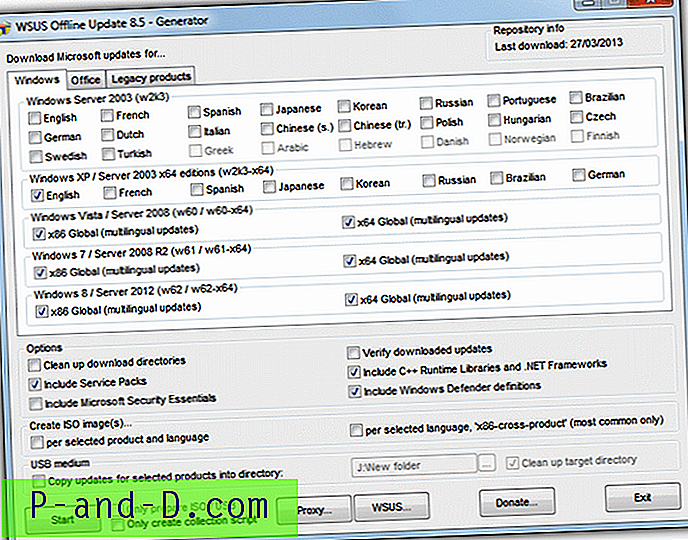
هناك شيء آخر يمكن لـ WSUS Offline Update القيام به هو كتابة حزمة التحديث إلى صورة ISO التي يمكن نسخها على أقراص CD / DVD / Blu-ray. رائع للأنظمة الأقدم أو إذا لم يكن لديك محرك أقراص USB محمول الحجم المناسب. أو اختر خيار USB متوسط لنسخ التحديثات على فلاش USB أو محرك أقراص صلبة. بمجرد الضغط على ابدأ ، ستفتح نافذة موجه الأوامر وتبدأ في تنزيل الملفات من Microsoft ، قد يكون الانتظار طويلاً إذا قمت بتحديد خيارات متعددة.
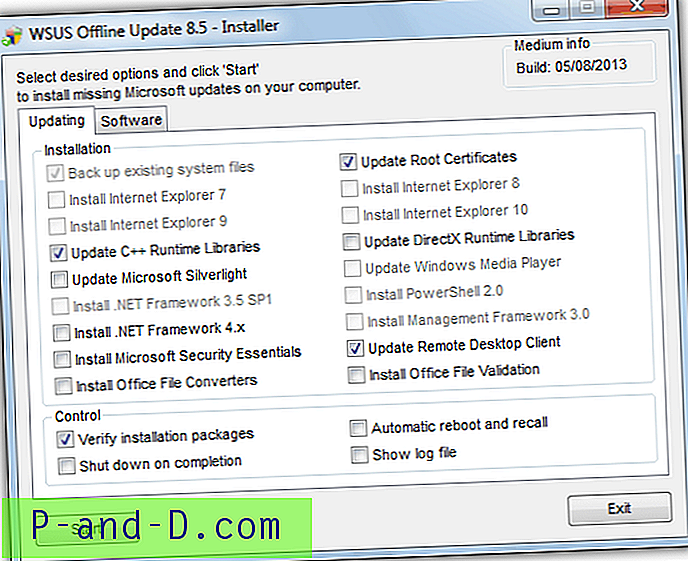
بمجرد الانتهاء ، يمكنك بعد ذلك نقل القرص أو محرك الأقراص إلى كمبيوتر آخر وتشغيل UpdateInstaller.exe لإظهار نافذة المثبت. سيتم تعطيل بعض الخيارات مثل إصدارات Internet Explorer و .NET Frameworks و PowerShell و Media Player وفقًا لما إذا كان لديك الخيار مثبتًا بالفعل أو إذا كان نظام التشغيل يدعمه. يعد خيار "إعادة التشغيل التلقائي والاستدعاء" موفرًا كبيرًا للوقت إذا كنت تريد تثبيت التحديثات دون مراقبة. كن على علم بأن الخيار يعطل UAC مؤقتًا وينشئ أيضًا حساب مستخدم جديدًا مؤقتًا يسمى WSUSAdmin أثناء التحديث. سيتم حذفه مرة أخرى بعد اكتمال التحديث.
تنزيل WSUS Offline Update (تحديث دون اتصال WSUS)
1 2 التالي › عرض الكل




